Docker学习笔记(一)——安装
1.简介
Docker时Docker.Lnc公司开源的一个基于LXC技术之上搭建的Container容器引擎,源代码托管在Github上,基于Go语言并遵从Apache2.0协议开源。
Docker属于Linux容器的一种封装,提供简单易用的容器使用接口。
Docker将应用程序与该程序的依赖,打包在一个文件里面。运行这个文件,就会生成一个虚拟容器。程序在这个虚拟容器里运行,就好像在真实的物理机上运行一样。有了Docker,就不用担心环境问题。
总体来说,Docker的接口相当简单,用户可以方便地创建和使用容器,把自己的应用放入容器。容器还可以进行版本管理、复制、分享、修改,就像管理普通的代码一样。
Docker的组成,包括有三个基本概念:仓库、镜像、容器。
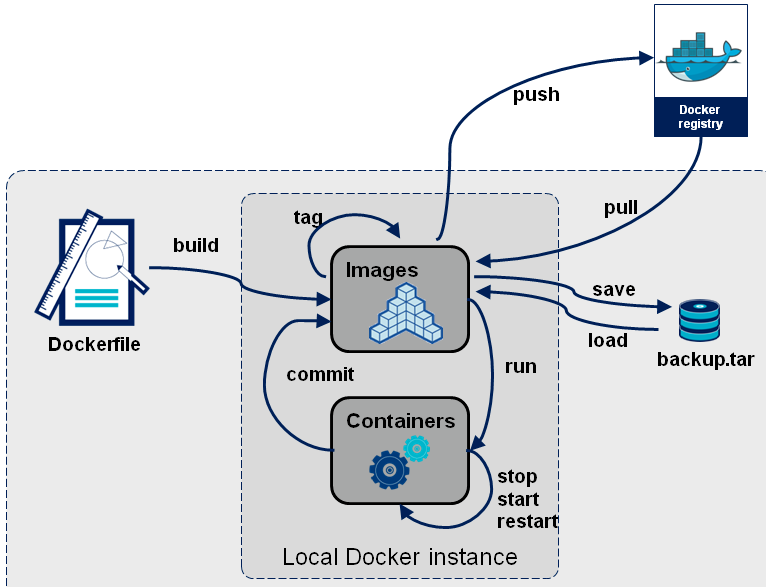
2.Docker安装
(本文使用的操作系统是CentOS7;Docker安装有两种方式:安装脚本和手动安装)
2.1.使用安装脚本自动安装
curl -fsSL https://get.docker.com | bash -s docker --mirror Aliyun
2.2.手动安装
提示:把yum包更新到最新(生产环境慎重!yum update会对软件包和内核升级,此处只是为了排除系统环境的影响)
2.2.1.安装需要的软件包, yum-util 提供yum-config-manager功能,另外两个是devicemapper驱动依赖的
[root@localhost ~]# yum install -y yum-utils device-mapper-persistent-data lvm2
已加载插件:fastestmirror, langpacks
Loading mirror speeds from cached hostfile
* base: centos.ustc.edu.cn
* extras: mirrors.aliyun.com
* updates: centos.ustc.edu.cn
...
2.2.2.设置yum源
官方源(比较慢): sudo yum-config-manager --add-repo https://download.docker.com/linux/centos/docker-ce.repo 阿里云: sudo yum-config-manager --add-repo http://mirrors.aliyun.com/docker-ce/linux/centos/docker-ce.repo 清华大学源: sudo yum-config-manager --add-repo https://mirrors.tuna.tsinghua.edu.cn/docker-ce/linux/centos/docker-ce.repo
2.2.3.安装Docker
有两种方式:1.安装最新版本的 Docker Engine-Community 和 containerd;2.安装特定版本;
2.2.3.1.安装最新版本的 Docker Engine-Community 和 containerd
sudo yum install docker-ce docker-ce-cli containerd.io
2.2.3.2.安装特定版本(列出并排序您存储库中可用的版本。此示例按版本号(从高到低)对结果进行排序)
[root@localhost/]# yum list docker-ce --showduplicates | sort -r
Loading mirror speeds from cached hostfile
Loaded plugins: fastestmirror
Installed Packages
docker-ce.x86_64 3:19.03.9-3.el7 docker-ce-stable
docker-ce.x86_64 3:19.03.8-3.el7 docker-ce-stable
docker-ce.x86_64 3:19.03.7-3.el7 docker-ce-stable
docker-ce.x86_64 3:19.03.6-3.el7 docker-ce-stable
docker-ce.x86_64 3:19.03.5-3.el7 docker-ce-stable
docker-ce.x86_64 3:19.03.4-3.el7 docker-ce-stable
安装Docker,通过其完整的软件包名称安装特定版本,该软件包名称是软件包名称(docker-ce)加上版本字符串(第二列),从第一个冒号(:)一直到第一个连字符,并用连字符(-)分隔。例如:docker-ce-19.03.9
sudo yum install docker-ce-19.03.9
2.2.4.检验Docker是否安装成功
通过docker version命令,显示以下信息说明安装成功
[root@localhost/]# docker version
Client: Docker Engine - Community
Version: 19.03.13
API version: 1.40
Go version: go1.13.15
Git commit: 4484c46d9d
Built: Wed Sep 16 17:03:45 2020
OS/Arch: linux/amd64
Experimental: false
Server: Docker Engine - Community
Engine:
Version: 19.03.13
API version: 1.40 (minimum version 1.12)
Go version: go1.13.15
Git commit: 4484c46d9d
Built: Wed Sep 16 17:02:21 2020
OS/Arch: linux/amd64
Experimental: false
containerd:
Version: 1.3.7
GitCommit: 8fba4e9a7d01810a393d5d25a3621dc101981175
runc:
Version: 1.0.0-rc10
GitCommit: dc9208a3303feef5b3839f4323d9beb36df0a9dd
docker-init:
Version: 0.18.0
GitCommit: fec3683
3.Docker服务启动/停止
启动命令:
systemctl start docker.service
停止命令:
systemctl stop docker.service





